Cele mai bune și mai utile comenzi rapide de la tastatură MS Outlook
Miscellanea / / February 15, 2022
Fetișul nostru pentru comenzi rapide de la tastatură nu este nou și cititorii de mult timp ar ști despre ce vorbim. Și sincer, nu vedem un motiv pentru care să nu fim obsedați de ei. La urma urmei, scopul lui Guiding Tech este să face utilizatorul obișnuit de computer mai bun și mai productiv la ceea ce face, iar comenzile rapide de la tastatură oferă o modalitate excelentă de a accelera sarcinile.
Deci, continuând seria postărilor cu comenzi rapide de la tastatură, astăzi avem clientul meu de e-mail preferat - MS Outlook. Crede-mă, dacă le stăpânești, îți va plăcea activitatea de corespondență.
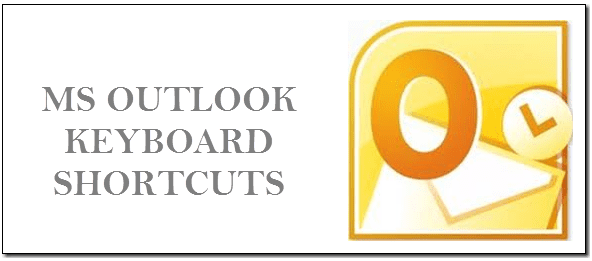
Să vedem care sunt cele mai bune și mai utile comenzi rapide de la tastatură pentru MS Outlook.
Accesați e-mailuri, contacte, calendar etc
Panoul de navigare are file pentru e-mail, calendar, contacte, sarcini, note, liste de foldere și comenzi rapide etc. Cea mai bună modalitate de a comuta între aceste elemente este să utilizați a număr cu tasta Ctrl. De exemplu, Ctrl + 1 va deschide E-mailuri, Ctrl + 2 va deschide Calendar și așa mai departe. Depinde de ordinea plasării.

Crearea de elemente noi
Ctrl + N este aproape sinonim cu „creați articole noi”. În Outlook, acest lucru va crea un element nou pentru caracteristica pe care o accesați în prezent. De exemplu, dacă sunteți în interfața Mails Ctrl + N creează un nou e-mail, dacă sunteți în interfața Tasks Ctrl + N creează o nouă sarcină și așa mai departe.
Iată comenzile rapide pentru crearea de elemente noi de oriunde în Outlook: -
| Ctrl + Shift + M | Compune un mesaj nou |
| Ctrl + Shift + A | Programare noua |
| Ctrl + Shift + Q | Creați cerere de întâlnire |
| Ctrl + Shift + C | Adăugați un contact nou |
| Ctrl + Shift + K | Acumulați o nouă sarcină |
| Ctrl + Shift + L | Creați o listă de distribuție |
| Ctrl + Shift + E | Creați un dosar nou |
| Ctrl + Shift + P | Creați un dosar de căutare nou |
| Ctrl + Shift + U | Cerere pentru o sarcină |
| Ctrl + Shift + J | Faceți o intrare în jurnal |
| Ctrl + Shift + N | Adăugați o notă nouă |
| Ctrl + Shift + X | Trimiteți Internet Fax |
Răspuns la Mesaje
Ar trebui să fiți familiarizați cu acțiunile asociate cu Răspundeți, Răspundeți tuturor și Redirecționați. Ce zici de comenzile rapide de la tastatură?
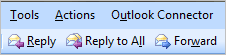
- Ctrl + R: Răspuns
- Ctrl + Shift + R: Răspunde la toți
- Ctrl + F: Redirecționați un e-mail
- Ctrl + Alt + F: Redirecționați e-mailul ca atașament
Schimbați vizualizarea calendarului
Interfața calendarului vă permite să vedeți detalii pentru o zi, săptămâna de lucru (5 zile), săptămână (7 zile) și o lună. Modul simplu de a le comuta este Ctrl + Alt + [1, 2, 3, 4] respectiv.
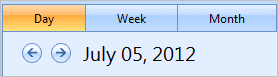
Alt + [Săgeată în sus, Săgeată în jos] te duce cu o zi în sus și cu o zi în jos în calendar.
Marcați mesajele
Este o bună practică să marcați mesajele pe care le-ați citit deja sau pe cele pe care ați dori să le citiți mai târziu. Folosește cheile Ctrl + U sau Ctrl +Q respectiv.
Mutați e-mailurile în dosar
Nu am reguli de folder definite pentru e-mailuri? Totuși, dacă aveți foldere create și utilizate metoda drag and drop pentru a muta mesaje, încercați să apăsați Ctrl + Shift + V.
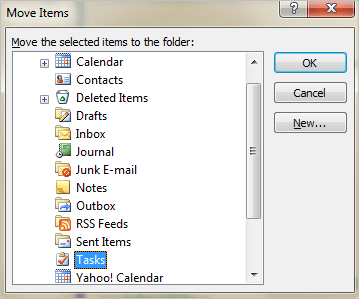
Opriți elementele
Recent v-am spus cum să personalizați diferitele panouri în Outlook. Alt + F1 și Alt + F2 sunt modalități rapide de a dezactiva Panoul de navigare și Bara de activități.
Diverse
Mai multe pe care nu le-am putea grupa sub un titlu comun, dar sunt destul de utile:-
- Ctrl + Shift + B: Lansați Agenda de adrese
- Ctrl + K: O modalitate rapidă de a completa o adresă de expeditor sau de a găsi una care adaugă receptori.
- Ctrl + E: Focalizează mouse-ul către caseta de căutare
- F9: reîmprospătați Trimiteți și primiți pentru toate articolele.
- F1: Lansați meniul de ajutor.
- Folosește Bara de spațiu pentru a citi rapid mesajele.
Concluzie
Există mai multe combinații, dar am enumerat cele mai comune și mai utile. Dacă simțiți că am ratat ceva, anunțați-ne în secțiunea de comentarii.
Dacă nu sunteți mulțumit de lista noastră, luați în considerare aceste cursuri gratuite de la Microsoft: -
- Comenzi rapide de la tastatură Outlook 2010 I: E-mail
- Comenzi rapide de la tastatură pentru Outlook 2010 II: Calendar, Contacte și Sarcini
- Comenzi rapide de la tastatură pentru Outlook 2010 III: Comenzi rapide de la tasta Alt
Nu ne așteptăm să vă amintiți toate comenzile rapide simultan, așa că nu uitați să marcați această postare și să reveniți la ea frecvent până când ați memorat majoritatea comenzilor rapide.
Ultima actualizare pe 03 februarie 2022
Articolul de mai sus poate conține link-uri afiliate care ajută la sprijinirea Guiding Tech. Cu toate acestea, nu afectează integritatea noastră editorială. Conținutul rămâne imparțial și autentic.



